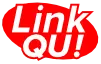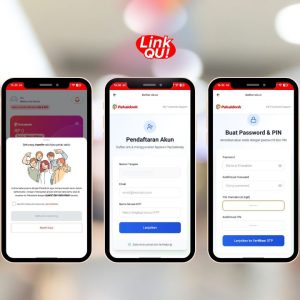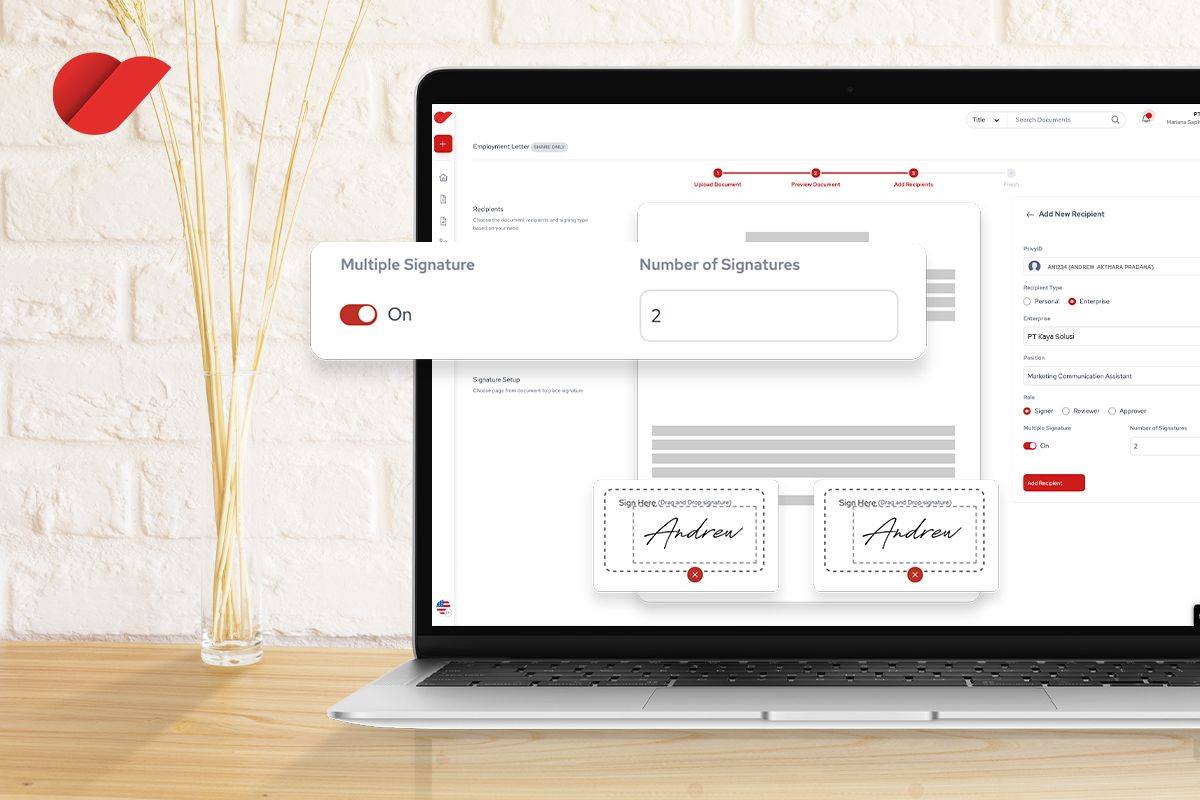
Berikut adalah langkah-langkah untuk menandatangani dokumen secara digital menggunakan aplikasi web Privy.
- Mengunggah Dokumen
- Buka situs web Privy di super-app.privy.id
- Klik tombol “Upload dokumen”.
- Klik “Cari” untuk memilih dokumen yang ingin Anda unggah, berikan judul, lalu klik “Upload”.
- Menambahkan Penandatangan
- Setelah dokumen berhasil diunggah, klik “Tambah Penerima”.
- Pilih opsi “Tanda tangan” untuk diri Anda sendiri, lalu klik “Tambah”.
- Jika ada penandatangan lain, Anda bisa menambahkannya dengan memasukkan PrivyID atau email.
- Mengatur Alur dan Posisi Tanda Tangan
- Klik “Lanjutkan” untuk memilih alur penandatanganan, apakah dilakukan secara paralel atau serial.
- Untuk mengatur posisi tanda tangan, klik nama penandatangan di sisi kiri, lalu letakkan posisi tanda tangan di area yang Anda inginkan pada dokumen.
- Setelah semua posisi tanda tangan diatur, klik “Selesai”.
- Mengirim dan Menandatangani Dokumen
- Sebuah jendela pop-up akan muncul. Klik “Konfirmasi” untuk mengirim dokumen.
- Untuk menandatangani dokumen, klik “Tambah tanda tangan” yang berada di sudut kanan atas.
- Konfirmasi tanda tangan Anda dengan memilih metode autentikasi dua faktor (2FA) seperti PIN atau kode OTP, lalu klik “Lanjutkan”.
Setelah semua langkah ini selesai, dokumen Anda akan berhasil ditandatangani dan dibagikan secara otomatis.